
Cara Mengubah PPT ke PDF di Laptop – PowerPoint (PPT) adalah salah satu alat yang paling umum digunakan dalam dunia bisnis dan pendidikan untuk membuat presentasi yang informatif dan menarik. Namun, ada situasi di mana Anda mungkin perlu mengonversi presentasi PowerPoint Anda ke format PDF. Format PDF adalah cara yang lebih aman dan konsisten untuk berbagi dokumen, terutama jika Anda ingin memastikan bahwa presentasi Anda terlihat dan dicetak dengan benar oleh semua penerima. Pada artikel kali ini saya akan memberikan langkah langkah tentang cara mengubah PPT ke PDF di laptop. Yuk ikuti langkah-langkah berikut ini.
Cara Mengubah PPT ke PDF di Laptop
Fungsi Mengubah PPT ke PDF di Laptop
- Universalitas Format PDF : PDF (Portable Document Format) adalah format yang sangat populer karena dapat dibuka di hampir semua perangkat dan sistem operasi. Ini membuatnya lebih aman dan nyaman untuk berbagi presentasi dengan penerima yang mungkin menggunakan berbagai perangkat dan perangkat lunak.
- Mempertahankan Tampilan Asli : Ketika Anda mengonversi PPT ke PDF, tampilan asli dari presentasi tetap terjaga. Grafik, teks, dan layout akan terlihat sama seperti yang Anda inginkan, tanpa risiko perubahan yang tidak diinginkan.
- Melindungi Isi : PDF memiliki opsi untuk melindungi dokumen dengan kata sandi atau pembatasan akses. Ini sangat berguna jika Anda ingin mengontrol siapa yang dapat mengakses atau mengedit presentasi Anda.
- Ukuran Berkas yang Lebih Kecil : PDF biasanya memiliki ukuran file yang lebih kecil dibandingkan dengan PPT. Ini dapat menghemat ruang penyimpanan di laptop dan memungkinkan pengiriman dokumen lebih cepat melalui email atau platform berbagi file
- Cetak dengan Kualitas Tinggi : PDF memungkinkan pencetakan dengan kualitas tinggi, bahkan jika dokumen awalnya dibuat dalam PPT. Ini penting jika Anda perlu mencetak presentasi untuk tujuan tertentu.
- Kemudahan Konversi : Banyak perangkat lunak dan aplikasi online yang memungkinkan konversi cepat dari PPT ke PDF. Proses ini relatif sederhana dan hanya melibatkan beberapa klik.
Berikut ini langkah-langkah mengubah PPT ke PDF di Laptop yang bisa kamu lakukan di rumah :
1. Buka Presentasi PowerPoint :
Buka presentasi PowerPoint yang ingin Anda konversi ke PDF.
2. Klik File :

Klik menu “File” di bagian atas kiri layar.
3. Pilih “Simpan Sebagai” :
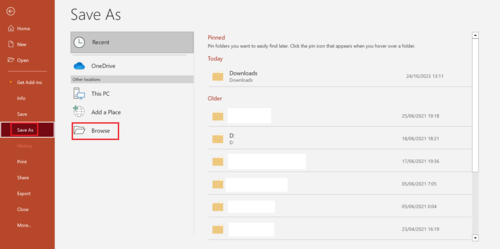
Di bagian bawah menu File, pilih opsi “Simpan Sebagai” atau “Save As”, kemudian anda pilih opsi “Browse”.
4. Pilih Jenis File :
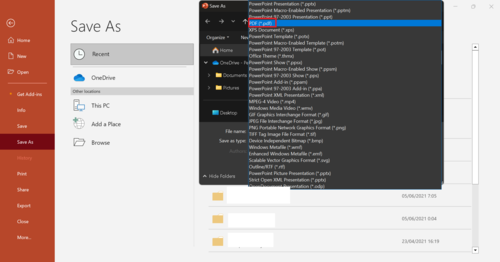
Dalam jendela “Simpan Sebagai” atau “Save As”, pilih “PDF” sebagai jenis file yang akan Anda simpan.
5. Atur Opsi PDF :
Anda akan diberikan beberapa opsi, seperti kualitas gambar dan kompresi. Sesuaikan opsi sesuai kebutuhan Anda.
6. klik “Simpan”:
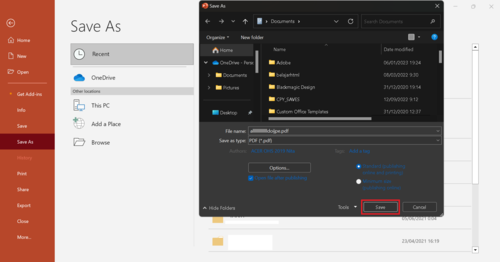
Klik tombol “Simpan” atau “Save” untuk menyimpan presentasi sebagai file PDF di lokasi yang Anda pilih.
Mengubah presentasi PowerPoint (PPT) menjadi format PDF merupakan proses yang mudah dan dapat dilakukan dengan berbagai cara, baik melalui Microsoft PowerPoint. Pilih metode yang paling sesuai dengan kebutuhan dan perangkat yang Anda gunakan. Dengan mengikuti panduan ini, Anda dapat dengan mudah mengonversi PPT ke PDF di laptop Anda, menjadikannya format yang lebih universal dan aman untuk berbagi dengan orang lain. Itulah sedikit penjelasan tentang cara mengubah ppt ke pdf di laptop beserta fungsinya yang bisa anda lakukan di rumah. Semoga bermanfaat.
Be the first to comment